ブラウザーの制御に広く使われているWebDriverですが、ブラウザーがアップデートされる度にバージョンに合わせたWebDriverの実行ファイルをダウンロード・インストールするのは手間が掛かります。
WebDriverの更新を自動で行ってくれる、「WebDriverManager」という便利なライブラリも公開されているのですが、JavaやPython、.Net向けのライブラリはあるものの、VBAマクロから使いやすそうなものは見つかりませんでした。
仕方が無いので、Microsoft Edgeのみの対応にはなりますが、インストールされているブラウザーのバージョンに合わせてWebDriverをダウンロードする、簡単なマクロを書いてみました。
Option Explicit
Public Sub Sample()
Dim EdgeDriverFilePath As String
Const EdgeDriverFolderPath = "C:\System\Driver\Edge" 'Edge Driverの保存場所
'EdgeDriverFilePath = DownloadEdgeDriver(EdgeDriverFolderPath, "92.0.902.55") 'バージョンを指定する場合
EdgeDriverFilePath = DownloadEdgeDriver(EdgeDriverFolderPath)
If Len(EdgeDriverFilePath) > 0 Then
Debug.Print "EdgeDriverFilePath:" & EdgeDriverFilePath
End If
End Sub
Private Function DownloadEdgeDriver(ByVal EdgeDriverFolderPath As String, _
Optional ByVal DriverVersion As String = "") As String
'Edge DriverをダウンロードしてDriverのパスを返す
'※バージョンを指定しない場合は現在のEdgeのバージョンに合わせてDriverをダウンロード
Dim EdgeDriverFilePath As String
Dim DownloadFolderPath As String
Dim DownloadFilePath As String
Dim SourceFilePath As String
Dim Url As String: Url = "https://msedgedriver.azureedge.net/"
Const DriverFileName = "msedgedriver.exe"
Const ZipFileName = "edgedriver.zip"
If Len(DriverVersion) < 1 Then DriverVersion = GetCurrentEdgeVersion
If Isx64 Then
Url = Url & DriverVersion & "/edgedriver_win64.zip"
Else
Url = Url & DriverVersion & "/edgedriver_win32.zip"
End If
With CreateObject("Scripting.FileSystemObject")
EdgeDriverFolderPath = .BuildPath(EdgeDriverFolderPath, DriverVersion)
EdgeDriverFilePath = .BuildPath(EdgeDriverFolderPath, DriverFileName)
If .FolderExists(EdgeDriverFolderPath) Then
'すでにEdge Driverが存在している場合は処理終了
If .FileExists(EdgeDriverFilePath) Then
DownloadEdgeDriver = EdgeDriverFilePath
Exit Function
End If
Else
.CreateFolder EdgeDriverFolderPath
End If
DownloadFolderPath = GetDownloadFolderPath(DriverVersion)
DownloadFilePath = .BuildPath(DownloadFolderPath, ZipFileName)
SourceFilePath = .BuildPath(DownloadFolderPath, DriverFileName)
If DownloadFile(Url, DownloadFilePath) Then
UnZip DownloadFilePath, DownloadFolderPath
'Zip解凍して出力されたEdge Driverファイルを指定した場所にコピー
If .FileExists(SourceFilePath) Then .CopyFile SourceFilePath, EdgeDriverFilePath, True
End If
.DeleteFolder DownloadFolderPath, True
If .FileExists(EdgeDriverFilePath) = False Then
.DeleteFolder EdgeDriverFolderPath, True
EdgeDriverFilePath = ""
End If
End With
DownloadEdgeDriver = EdgeDriverFilePath
End Function
Private Function Isx64() As Boolean
'64ビット環境かどうか判別
Dim itm As Object
Dim ret As Boolean
For Each itm In CreateObject("WbemScripting.SWbemLocator") _
.ConnectServer.ExecQuery("Select * From Win32_OperatingSystem")
If InStr(itm.OSArchitecture, "64") Then
ret = True
Exit For
End If
Next
Isx64 = ret
End Function
Private Function GetCurrentEdgeVersion() As String
'Edgeのバージョン取得
Dim ret As String
On Error Resume Next
ret = CreateObject("WScript.Shell").RegRead("HKEY_CURRENT_USER\SOFTWARE\Microsoft\Edge\BLBeacon\version")
On Error GoTo 0
GetCurrentEdgeVersion = ret
End Function
Private Function GetDownloadFolderPath(ByVal DriverVersion As String) As String
'Edge Driverのダウンロード先フォルダ(Temp)のパス取得
Dim DownloadFolderPath As String
Const TemporaryFolder = 2
With CreateObject("Scripting.FileSystemObject")
DownloadFolderPath = .BuildPath(.GetSpecialFolder(TemporaryFolder).Path, DriverVersion)
If .FolderExists(DownloadFolderPath) Then .DeleteFolder DownloadFolderPath, True
.CreateFolder DownloadFolderPath
End With
GetDownloadFolderPath = DownloadFolderPath
End Function
Private Function DownloadFile(ByVal Url As String, ByVal OutputFilePath As String) As Boolean
'ファイルダウンロード
Dim req As Object
Dim ret As Boolean
Const adTypeBinary = 1
Const adSaveCreateOverWrite = 2
Set req = CreateObject("WinHttp.WinHttpRequest.5.1")
req.Open "GET", Url, False
req.send
Select Case req.Status
Case 200
With CreateObject("ADODB.Stream")
.Type = adTypeBinary
.Open
.Write req.responseBody
.SaveToFile OutputFilePath, adSaveCreateOverWrite
.Close
End With
ret = True
Case Else: ret = False
End Select
DownloadFile = ret
End Function
Private Sub UnZip(ByVal TargetFilePath As Variant, _
Optional ByVal OutputFolderPath As Variant = "")
'Zipファイル解凍
'※CopyHereメソッドによるZip解凍はサポート対象外( https://support.microsoft.com/ja-jp/help/2679832 )
With CreateObject("Scripting.FileSystemObject")
If .FileExists(TargetFilePath) = False Then Exit Sub
If LCase(.GetExtensionName(TargetFilePath)) <> "zip" Then Exit Sub
If .FolderExists(OutputFolderPath) = False Then
OutputFolderPath = .GetFile(TargetFilePath).ParentFolder.Path
End If
End With
With CreateObject("Shell.Application")
.Namespace(OutputFolderPath).CopyHere .Namespace(TargetFilePath).Items, &H4 Or &H10
End With
End Sub
処理内容は下記の通り至ってシンプルで、問題無く処理が行われれば、実行ファイルのパスが返ってきます。
- Edgeのバージョンを取得します。
- 64ビット環境かどうかを判別し、環境に合ったファイル(Zip)をダウンロードします。
- Zipファイルを解凍し、WebDriverの実行ファイルを指定された場所にコピーします。
コード中にも書いていますが、Zip解凍にはサポート対象外の「CopyHere」メソッドを使用しいるため、安定して処理を行いたい場合は外部のアプリケーションやライブラリを使用した方が良いでしょう。
また、以前PowerShellで似たようなコードを書いたことがあるので、こちらも参考までに載せておきます。
関連ツイート
ご紹介いただき、ありがとうございます!🙏
IEオートメーションが使えなくなる問題に対してはどう対応するのが良いか検討事項ですよね😅
脱・IE!ブラウザー操作止める!何ならマクロでの処理を止める!!…ができれば手っ取早いのですが・・・💦 https://t.co/njEeOaoKwm— きぬあさ (@kinuasa) August 23, 2021

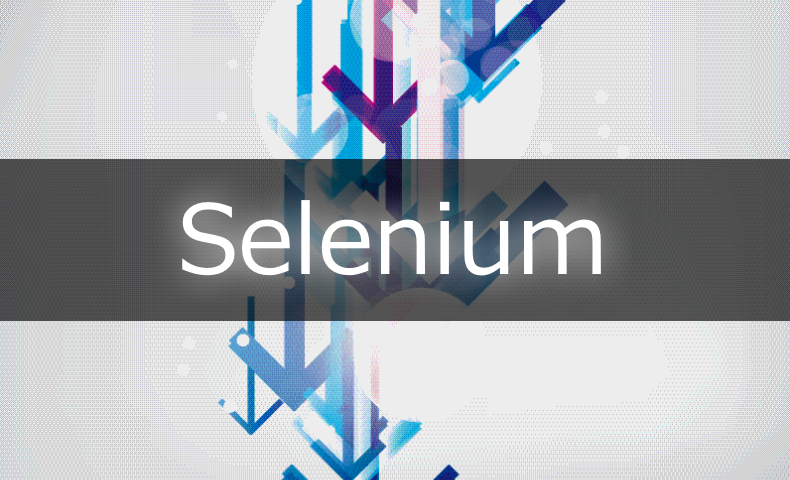





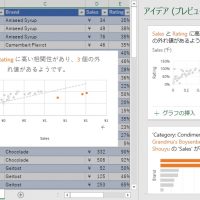














「簡単」じゃないじゃないですか!?
同様のことをちょうど途中まで構築しててイヤになってた時に見つけました。
ありがとうございます。
あと、このコードに
※ダウンロード・ファイル展開のフォルダをWindows/Tempに
FSO.GetSpecialFolder(2)
※SeleniumBasicインストールフォルダをレジストリ取得しコピー
HKEY_CURRENT_USER\Software\Classes\Selenium.” & BrowserName & “Driver”
の機能を盛り込んでフルオートに改変してみます。